Activiteitszones maken voor bewegingswaarschuwingen van je Nest Cam

Als je alleen maar wilt dat een klein deel van het gezichtsveld van je Nest Cam wordt onderworpen aan bewegingsmeldingen, maak je 'activiteitszones'. "Op die manier ontvang je alleen meldingen wanneer beweging alleen in een bepaald gebied is gedetecteerd, bijvoorbeeld je oprit.
De meeste functies van de Nest Cam kunnen worden ingesteld vanuit de Nest-app op je smartphone of tablet. Activiteitszones kunnen echter alleen worden ingesteld en aangepast via de Nest-webinterface. De enige vereiste is dat je een abonnement op Nest Aware moet hebben om activiteitszones te hebben.
Begin door naar de website van Nest te gaan. Klik op 'Aanmelden' in de rechterbovenhoek van het scherm.
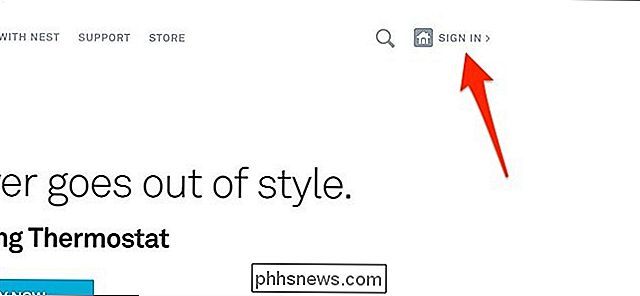
Klik vervolgens op de liveweergave van je Nest Cam. De interface ziet er bijna identiek uit als de mobiele app.
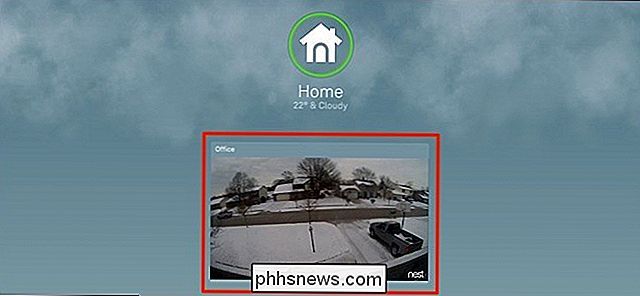
Klik op "Zones" in de rechterbenedenhoek van het scherm wanneer de liveweergave wordt geladen.
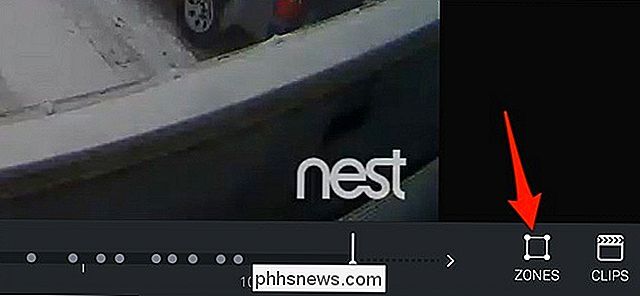
Er verschijnt een pop-up waar u op klikt bij "Maken".
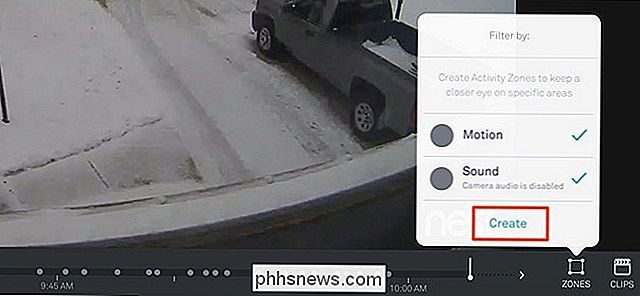
Vervolgens verschijnt een transparant paars kader op het scherm. Het gebied in dit vak is uw activiteitenzone.
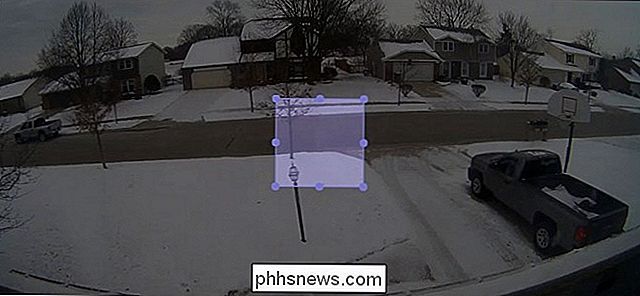
Klik en sleep op de kleine cirkels om de vorm van het kader aan te passen, en klik op het vak om het te verslepen totdat u tevreden bent met de plaatsing.

Als dat is gebeurd, kunt u die activiteitszone een naam in de linkerbenedenhoek van het scherm geven en de kleur van de markering wijzigen.
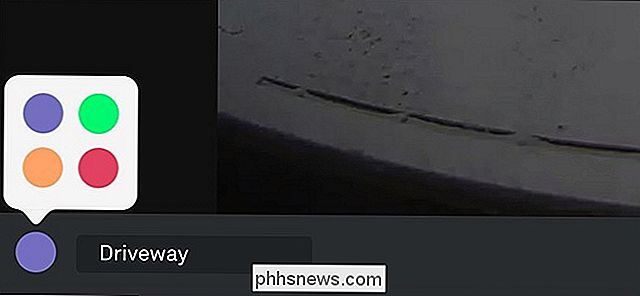
Klik daarna onderaan op "Gereed" -rechthoek om uw nieuwe activiteitenzone op te slaan.
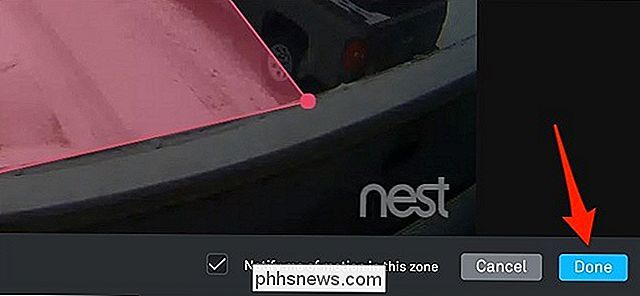
Uw activiteitszone verschijnt in de pop-uplijst, waar u deze op elk gewenst moment kunt bewerken. U kunt ook meer activiteitenzones maken als u dat wilt. Schakel echter 'Beweging' uit, zodat je alleen bewegingsmeldingen ontvangt in je activiteitenzone, in plaats van alleen alle bewegingsmeldingen in het algemeen.
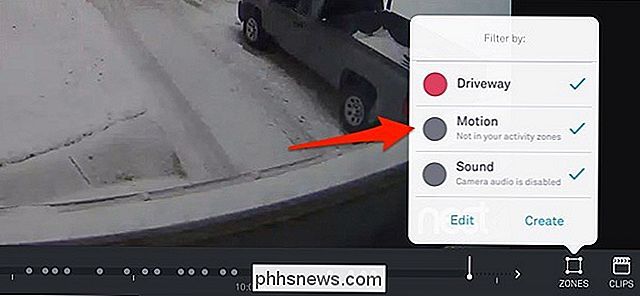
Dit is een geweldige functie, vooral als je je Nest Cam naar buiten hebt gericht waar voorbijrijdende auto's voortdurend bewegingsmeldingen kunnen activeren. In plaats daarvan kunt u bepalen waar u precies wilt dat bewegingsmeldingen worden geactiveerd en ontvangt u alleen meldingen die u belangrijk vindt.

Bitcoin is geen valuta, het is een (onveilige) investering
Als de makers van Bitcoin wilden dat het zich als een valuta gedroeg, maakten ze zeker een heleboel rare beslissingen. Bitcoin functioneert niet goed als valuta, om redenen die inherent zijn aan het ontwerp. Het is een investering waar mensen over speculeren ... en zelfs dan is het meer gokken dan een stabiele investering.

Schakelaars met een laag profiel zijn klaar om uw mechanische toetsenborden te verkleinen
Mechanische toetsenborden zijn netjes! Maar niemand zou zeggen dat ze slank of compact zijn. Zelfs de kleinste reguliere modellen, de "60%" -borden, hebben ongeveer het formaat en het gewicht van een pocketboek. Maar dat kan binnenkort veranderen. GERELATEERD: Hoe u het beste mechanische toetsenbord voor u kunt kiezen (en aanpassen) Cherry, het Duitse bedrijf dat beroemd is geworden door het maken van het originele MX-schakelontwerp dat de moderne mechanische startte revival, onthulde een nieuwe low profile switch op CES 2018.



